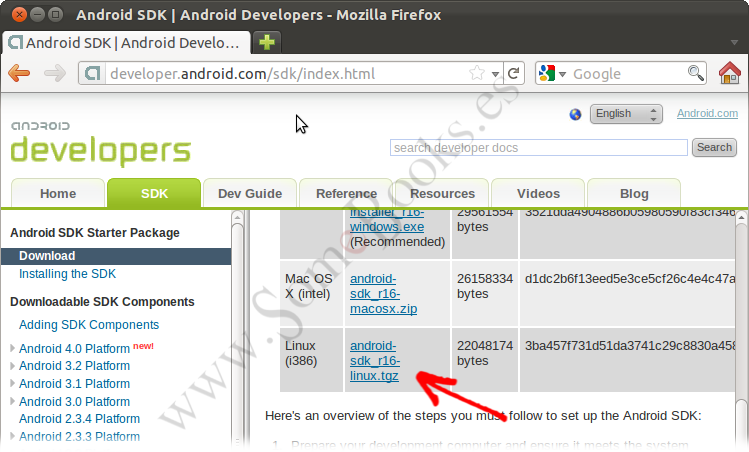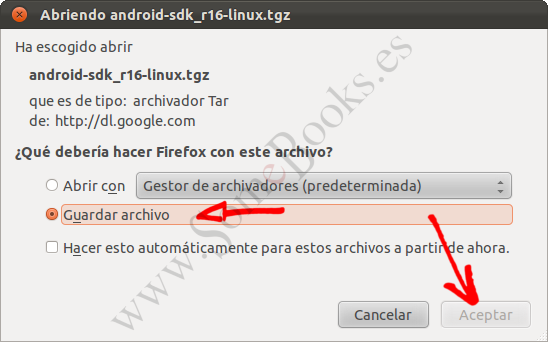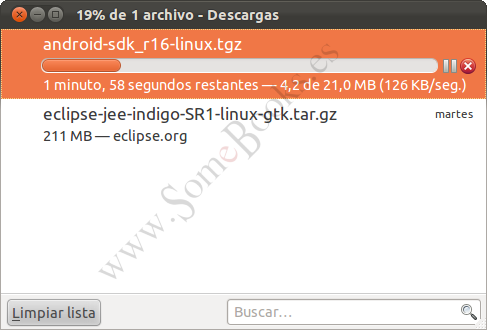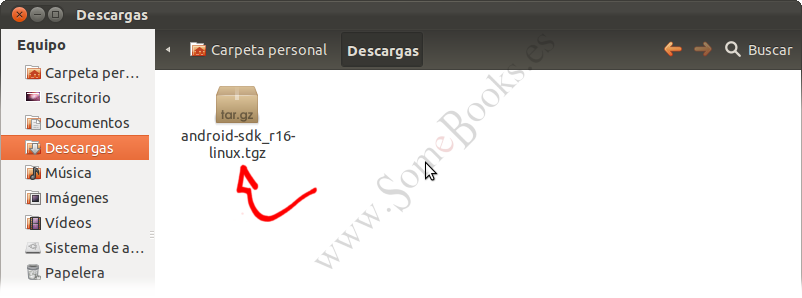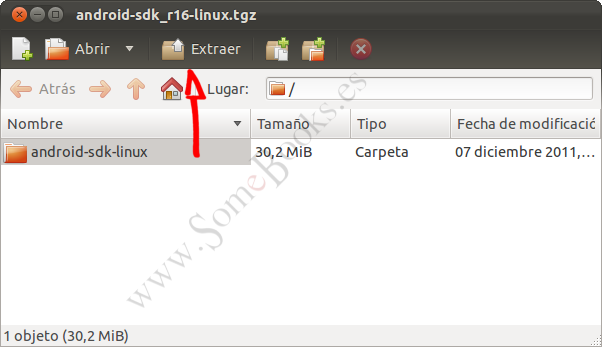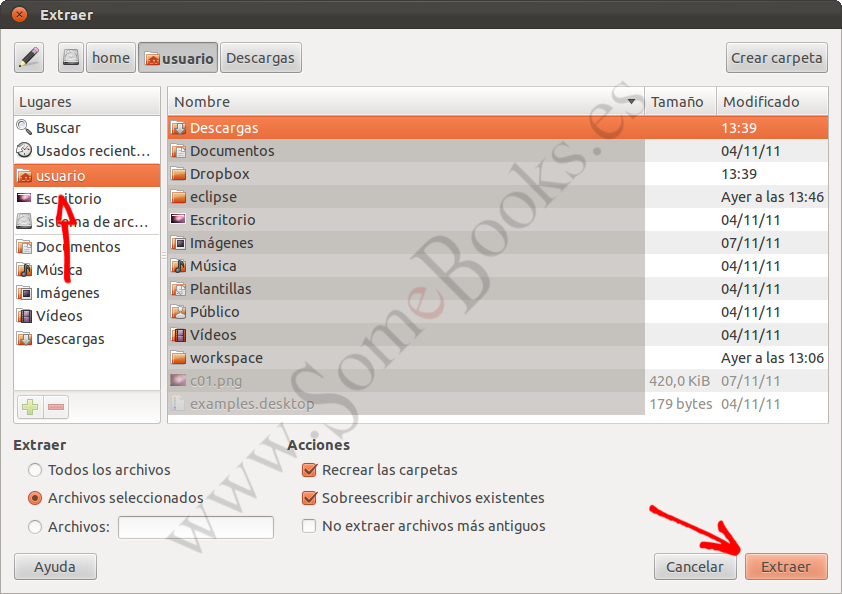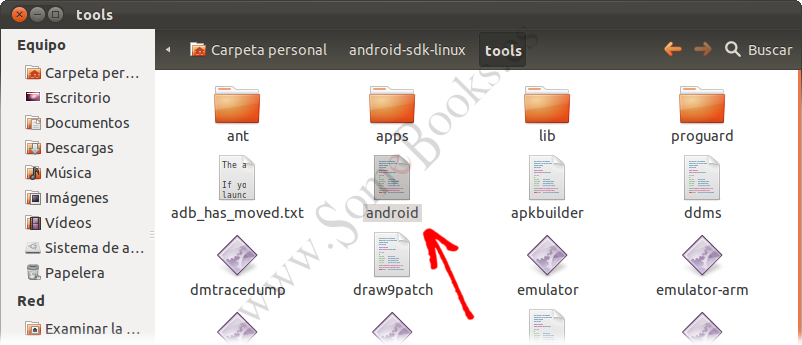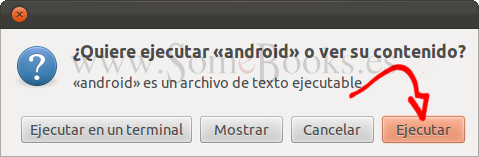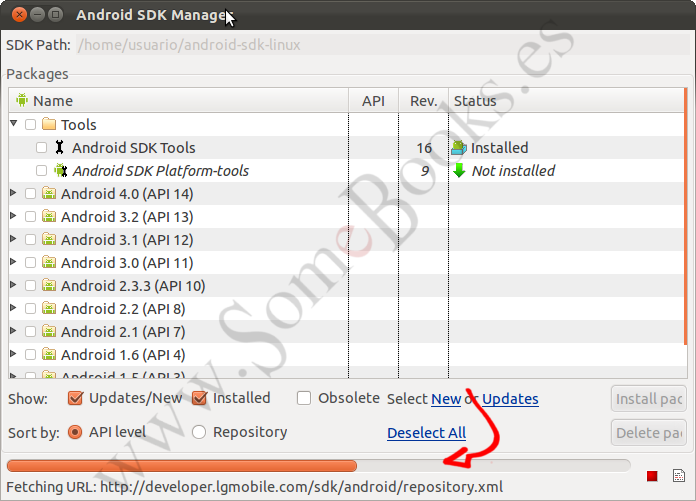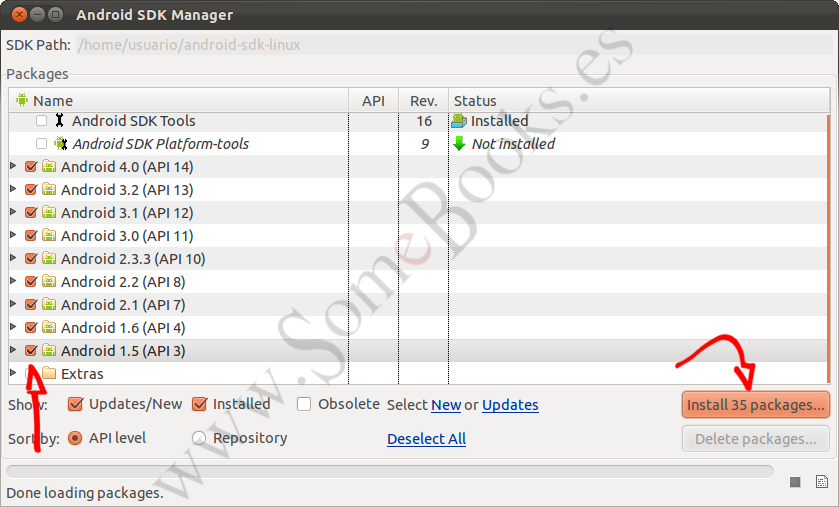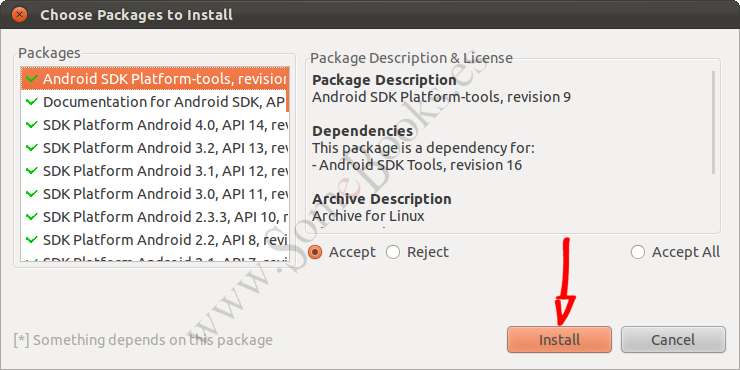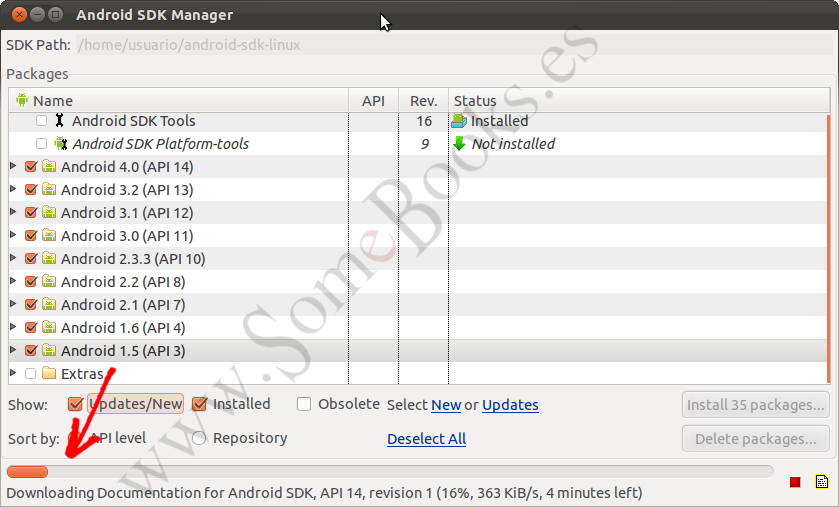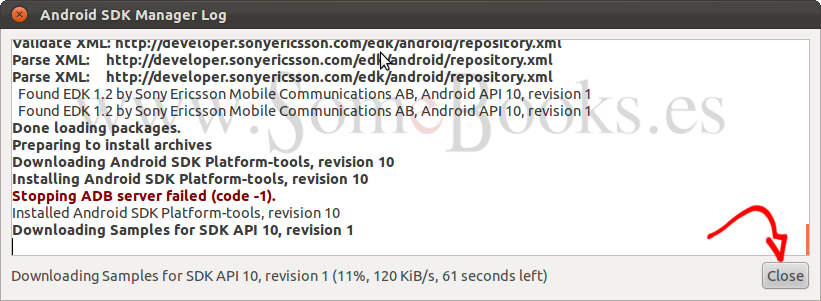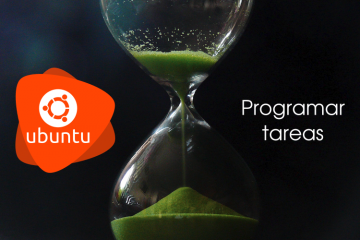2.4. Descargar e instalar Android SDK
API (Application Programming Interface – Interfaz de Programación de Aplicaciones): Es una interfaz software (normalmente, un conjunto de funciones), que establece cómo comunicar un programa con los servicios de un determinado sistema software (en nuestro caso, el sistema Operativo Android).
Middleware es un software que conecta componentes de software o aplicaciones para que puedan intercambiar datos entre éstas.
Android Software Development Kit (SDK) es la plataforma de desarrollo que incluye un emulador de Android que permite probar los programas, midleware y otras aplicaciones necesarias. Su objetivo es ofrecer las herramientas y las API necesarias crear aplicaciones que se puedan ejecutar en dispositivos móviles equipados con tecnología Android.
Se encuentra disponible para Windows, Mac OSX y GNU/LInux. Para obtenerlo, sólo tenemos que visitar la página de descargas (http://developer.android.com/sdk/index.html) y hacer clic sobre el enlace correspondiente.
Como puedes imaginar, el proceso es muy sencillo, pero si lo prefieres, a continuación tienes un paso a paso detallado de cómo hacerlo:
Comenzaremos por visitar la página de descarga y localizar el enlace correspondiente a nuestra plataforma. En este caso, Linux (i386).
Como en el resto de las descargas, aparece una ventana en la que se nos ofrece la posibilidad de abrir el archivo o guardarlo en nuestro disco duro.
3
Aparecerá una ventana para informarnos del avance de la descarga. Poco después, tendremos el archivo en nuestro disco duro.
Como ya ocurrió con Eclipse, el siguiente paso consiste en descomprimir el archivo descargado, y lo haremos de un modo muy parecido al que seguimos entonces: Para comenzar, nos desplazaremos hasta la carpeta donde se almacenen los archivos descargados de Internet (en mi caso, Carpeta personal > Descargas).
Como antes, se abrirá el programa que comprime y descomprime archivos en Ubuntu.
Utilizando los elementos de navegación de la ventana que aparece, nos situaremos en el lugar donde queremos guardar los archivos resultantes.
Una vez realizada esta tarea, ya podríamos borrar el archivo que hemos descargado de la página de Android Developers.
Al descomprimir el archivo, en el lugar elegido, habremos creado una carpeta con el nombre android-sdk-linux. Sin embargo, a diferencia de lo que ocurría con Eclipse, el SDK de Android aún no está instalado. Necesitaremos ejecutar el programa de instalación para completar el proceso.
A continuación se explica de forma detallada el procedimiento a seguir:
Lo primero será desplazarnos hasta la carpeta android-sdk-linux. En su interior encontraremos una nueva carpeta con el nombre tools y dentro de esta, un archivo llamado android.
Como se trata de un script, el sistema operativo nos pregunta qué queremos hacer con él.
Seguidamente, aparecerá la ventana Android SDK Manager, que a su vez descargará el repositorio de complementos.
3
Este proceso puede tardar algo de tiempo, pero se mostrará una barra de progreso que nos informa sobre el avance de la operación.
Cuando el proceso concluya, elegiremos las versiones de Android para las que queremos crear aplicaciones.
Cuantas más se elijan, más tardará la instalación.
5
En la siguiente ventana, revisaremos la colección de paquetes que van a instalarse y, si todo es correcto, haremos clic sobre el botón Install.
A partir de aquí, sólo queda esperar a que se complete el proceso de descarga e instalación de los componentes elegidos.
6
La duración del proceso estará en función de la cantidad de paquetes y de la velocidad de nuestra conexión a Internet, pero puede ser bastante.
Durante el proceso, puede aparecer una ventana que nos muestre alguna incidencia que se haya producido durante la descarga o instalación (en la mayoría de los casos, no suele ser grave).
 |
 |
 |